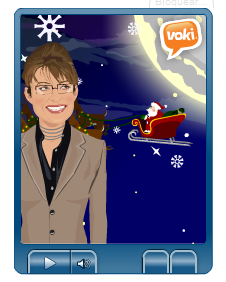Perfil del Rol Docente
En el replanteo del rol docente y viendo los nuevos autores tratados en la segunda mitad del año lectivo. Considero que como punto de partida el método Montessori es el más adecuado, debido a que este considera muchos aspectos del niño en su entorno y con una visión de desarrollo futuro.
“Montessori observó una sensibilidad especial del niño para observar y absorber todo en su ambiente inmediato y la denominó “la mente absorbente».
Ésta es la capacidad única en cada niño de tomar su ambiente y aprender cómo adaptarse a él. Durante sus primeros años, las sensibilidades del niño conducen a una vinculación innata con el ambiente. La capacidad del niño de adaptarse por sí mismo al ambiente depende con éxito de las impresiones de ese momento, así si son sanas y positivas, el niño se adaptará de una manera sana y positiva a su entorno.”
Considero que éste es un aspecto muy importante ya que el niño adquiere los conocimientos en una forma más directa y con elementos que le son propios, sin limitaciones del tipo espacial e intelectual, potenciando así sus propias habilidades.
Cada niño es único y aunque esto lo determina en sus necesidades y en que elemento pueden o no ser de su interés, al momento en el cual el docente plantee la actividad. Es el niño el cual decide que quiere aprender y que no. De acuerdo a los elementos preparados por el docente el niño elige y repite en forma sucesiva la actividad, aprendiendo en base a corregir sus propios errores. Debido a esto Montessori observó que los niños poseen etapas en las cuales son más sensibles a determinados estímulos, en los cuales el método hace especial atención.
“Los períodos sensibles para cada niño varían individualmente y son aproximados, pero por todos pasan y nunca regresan. Según Montessori, en la mayor parte de las escuelas, las habilidades básicas se enseñan en gran parte, después de que sus períodos sensibles han pasado.” Considero que sería excelente para el niño que el docente sea un mero guía teniendo en cuenta los periodos sensibles, lo cual no produce en el niño ningún tipo de presión por aprender determinados contenidos en un determinado tiempo, así como lo establece el método, existen periodos para las distintas áreas de desarrollo:
“Ejemplos de los periodos sensibles:
- La lengua en los primeros años, entre el año y los tres.
- Sentido del orden, entre los dos y tres años.
- Adquirir la escritura, entre los tres y cuatro años.
- La palabra que conducen a la lectura de los números, entre los cuatro y cinco años.”
Esta sensibilidad que desarrolla el niño ayuda adquirir las habilidades necesarias para su vida adulta. El niño toma sus propias decisiones y no teme equivocarse.
“La Dra. Montessori comprobó que preparando el medio ambiente del niño con los materiales necesarios para su periodo de desarrollo en todas las áreas posibles y dejándole escoger su material de trabajo, abriría el camino para un desarrollo completo de su ser, «Libertad de elección en un medio ambiente preparado».”
Y es aquí donde la capacidad docente de preparar dicho ambiente para el niño y lograr así que este aprenda sin la asistencia o impartir conocimientos por su parte, como “María Montessori dijo que “el mayor signo de éxito de un maestro… es ser capaz de decir: “los niños están trabajando como si yo no existiera””
El rol del docente debe ser el de guía y adecuar el ambiente de trabajo del estudiante, potenciando así su sensibilidad al entorno y sus capacidades, con un ambiente adecuado y adaptado a su edad. El docente debe con esto lograr que el niño adquiera conocimiento permanentemente, es decir, que este siempre hábil para aprender sin importar si es un tiempo u otro, de esta manera estará siempre curioso de aprender.
Freire aporta otro aspecto, el cual es “estimular el pensamiento crítico” para que cada estudiante logre resolver y aprender sin importar el aspecto social o cultural que lo rodea.
“Entender que el pensamiento no es el fin del pensamiento sino un mediador entre el docente, el estudiante y realidad social para producir saber”, tal como enuncia Freire. Con lo cual establece un vínculo entre docente-estudiante poniendo en relevancia un nuevo aspecto. Para Paulo Freire el maestro o maestra es un ser comprometido con la transformación de la sociedad injusta y quien con una metodología de preguntas y diálogo, la convierten en una colectividad menos absurda. El maestro no impone su contenido sino que busca junto con sus estudiantes temas de interés que los lleven a un aprendizaje mutuo por el camino de una educación.
Y dice Freire: “el rol del educador consiste en proponer problemas en torno a situaciones existenciales codificadas para ayudar a los educandos a alcanzar una visión cada vez más crítica de su realidad. La responsabilidad del educador, tal como la percibe ésta filosofía, es por lo tanto mayor en todos los sentidos que la de aquel colega suyo cuyo deber consiste en transmitir información para que los educandos la memoricen.” Para cumplir con esa función Freire propone que el docente se perfile como un ser creativo, que posea una alta dosis de imaginación para la utilización de los medios que le pueden o no ofrecer el entorno socio-cultural y que le permitan con su utilización crear conciencia crítica y sentido de autonomía en sus estudiantes, quienes compartirán sus puntos de vista y dudas con un docente, promotor de aprendizaje.
Este aspecto de creatividad y adecuación de los entornos que posee el docente es lo contrario a Montessori donde los ambientes eran totalmente preparados y adecuados a los estudiantes. Considero este aspecto creativo una característica docente más adecuada a la actualidad. Debido a que el entorno del estudiante va variando constantemente y es el docente el que debe incorporar creativamente para con las preguntas y el dialogo estimular el aprendizaje.
“La capacidad de aprender, (debe servir) no sólo para adaptarnos sino sobre todo para transformar la realidad, para intervenir en ella y recrearla.” Freire.
Teniendo en cuenta estos aspectos el docente debe considerar en el estudiante que el estudiar no es un acto de consumir ideas, sino de crearlas y recrearlas.
Compatibilizando estos dos aspectos el del docente montessoriano y feiriano estableceremos como el ideal docente, el cual se desempeña como un estimulador y dialogador creativo que guía para la adquisición del aprendizaje, teniendo en cuenta los aspectos socio-culturales y el entorno en el cual se encuentran los dos actores, el docente y el estudiante. Pudiendo desde la perspectiva de Montessori crear ambientes adecuados para el aprendizaje, así como utilizador creativo de los recursos que posea en el aula tal como lo sugiere Freire. Pudiendo así lograr el estímulo necesario para la curiosidad de aprender y recrear los conocimientos.
Bibliografia:
Maria Montessori «Manual de pedagogía científica»
Paulo Freire «Pedagogia del Oprimido»